

Den senaste iPhone finns tillgÃĊnglig i 64 GB och 256 GB konfigurationer. BÃċda dessa konfigurationer uppfyller de genomsnittliga anvÃĊndarnas lÃĊgre och högre slutförvaringsbehov. TyvÃĊrr var dessa tvÃċ konfigurationer inte alltid vad Apple erbjöd. NÃĊr iPhone 6 och 6 Plus slÃĊpptes, var de tillgÃĊngliga i 16GB, 64GB och 128GB. Apple eliminerade 32GB-modellen och 16GB var löjligt lÃċg. AnvÃĊndare med 16 GB mÃċste noggrant vÃĊlja vilka appar som ska installeras, hur mÃċnga bilder som ska tas och vilka meddelanden som ska behÃċllas pÃċ enheten. Det finns nu ett bÃĊttre sÃĊtt att hantera lÃċgt utrymme i IOS; Avlasta oanvÃĊnda appar.
Avinstallera oanvÃĊnda appar ÃĊr en ny iOS 11-funktion som tar bort de appar som du inte anvÃĊnder för att frigöra utrymme. IOS behÃċller fortfarande data för dessa appar, sÃċ om allt senare kommer att vara kvar dÃĊr, om du senare bestÃĊmmer dig för att installera dem igen. IOS-appar kan vara ganska stora och i jÃĊmförelse ÃĊr de data de sparar inte sÃċ mycket. Avinstallation av oanvÃĊnda applikationer drar nytta av detta.
Ãppna appen InstÃĊllningar och gÃċ till AllmÃĊnt> iTunes App Store. BlÃĊddra helt till botten och sÃĊtt pÃċ alternativet "Avinstallera oanvÃĊnda applikationer". iOS kommer inte att raderas, dvs avlÃĊsning av apparna genast. SÃċ lÃĊnge du har gott om lagringsutrymme pÃċ din enhet, kommer inga appar att tas bort frÃċn den. Apparna tas bara bort nÃĊr lagringen ÃĊr lÃċg.
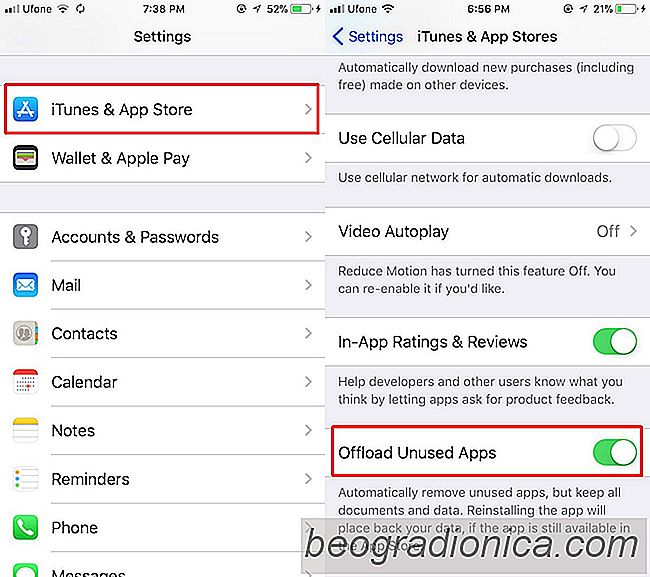
Om du till exempel installerar en stor app och enheten inte har tillrÃĊckligt med utrymme, kommer oanvÃĊnda appar att tas bort. PÃċ samma sÃĊtt, om du spelar in video och du har lite utrymme, kommer oanvÃĊnda program att laddas upp.
Du kan manuellt ladda upp en enda app manuellt. För att göra det, öppna appen InstÃĊllningar och gÃċ till AllmÃĊnt> iPhone-lagring. VÃĊnta pÃċ listan över appar att ladda. Det kan ta lite tid beroende pÃċ hur mÃċnga appar du har pÃċ din enhet. Vanligtvis tar iOS lite tid för att berÃĊkna lagringsanvÃĊndningen ÃĊndÃċ. Under varje app ser du nÃĊr du senast anvÃĊnde den.
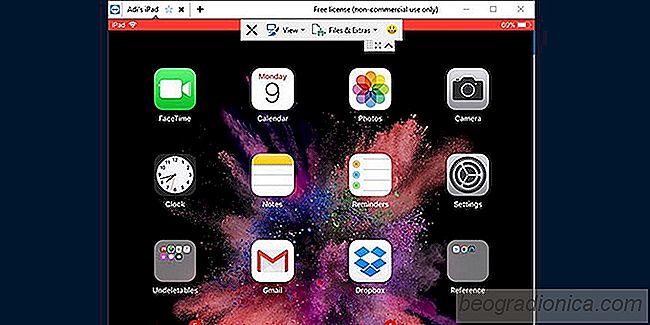
SÃċ hÃĊr sÃĊnder du din iOS-enhet med TeamViewer
Marknaden ÃĊr full mot grÃĊnsen med fjÃĊrrÃċtkomstprogram, frÃċn enkla Windows-verktyg som Splashtop till plattformsspecifik verktyg som fjÃĊrrÃċtkomstprogram för Linux. Inte alla dessa erbjuder universell korsplattform mÃċngsidighet. TeamViewer ger oss en plattform som förbinder anvÃĊndare oavsett maskinvara eller operativsystem.

SÃċ hÃĊr lÃĊgger du till kantskÃĊrningseffekter pÃċ foton pÃċ din iPhone
Varje Ãċr nÃĊr en ny iPhone meddelas fÃċr kameran en stor uppdatering. BÃċde hÃċrdvaran och mjukvaran förbÃĊttras exponentiellt. Kameran pÃċ en iPhone ÃĊr en av de kraftfullaste du hittar pÃċ en smartphone idag. Det ÃĊr en funktion som Apple arbetar flitigt för att förbÃĊttra varje Ãċr. Det kan kanske överraska dig för att lÃĊra dig att det trots alla uppmÃĊrksamhet som gavs till kameran var det inte förrÃĊn iPhone 7 Plus att det kunde fÃċnga skÃĊrpedjupet.